아이폰 지도 내비게이션 작동하지 않음 (멈춤 현상)
이 포스트에서는 애플 아이폰에서 지도 내비게이션 및 GPS 기능이 제대로 작동하지 않는 문제를 해결하는 방법을 다룹니다.
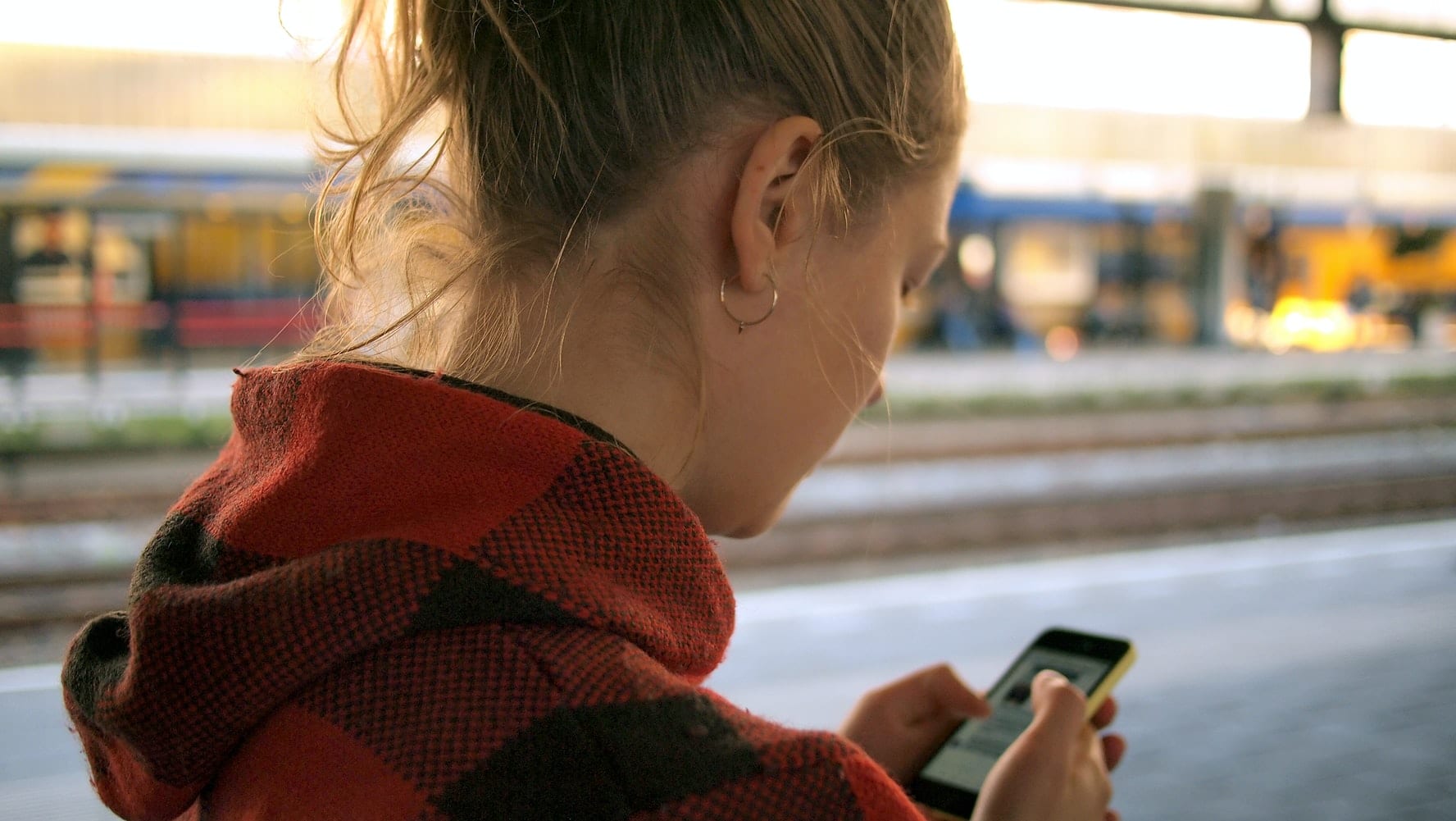
때로는 휴대전화에 더 많은 저장 공간이 필요하고 공간을 확보하기 위해 오래된 문자 메시지를 삭제하기로 결정했습니다. 그러나 그런 다음 삭제를 계속하다가 정말로 유지하고 싶었던 항목을 실수로 삭제했음을 깨닫게 됩니다. 당신은 그것을 다시 얻을 수 있습니까? 다행히도 삭제할 의도가 없었던 메시지를 검색하고 검색할 수 있는 여러 가지 방법이 있습니다.
iCloud 백업은 가장 먼저 살펴봐야 할 옵션입니다. 실수로 삭제된 데이터를 복구하는 정말 좋은 방법입니다.
설정 앱을 엽니다. 화면 상단에 귀하의 이름이 표시됩니다.
귀하의 이름 아래에는 Apple ID, iCloud, iTunes 및 App Store가 있습니다. 해당 옵션을 탭합니다.
iCloud를 탭하십시오. 그런 다음 iCloud 백업이 나타날 때까지 아래로 스크롤합니다. 그것을 누르십시오.
백업이 열리면 마지막 iCloud 백업의 날짜와 시간을 확인하십시오. 원하는 메시지를 삭제하기 전이라면 좋은 소식입니다. 메시지를 다시 받으려면 iPhone을 지우고 백업으로 복원해야 합니다.
설정 앱의 기본 메뉴로 돌아가서 일반을 탭한 다음 재설정을 탭하십시오.
모든 콘텐츠 및 설정 지우기 옵션을 선택합니다. iCloud 백업을 복원하면 대부분의 설정이 안전하지만 처음처럼 앱에 로그인해야 할 수도 있습니다.
확인 화면이 나타납니다. 두 번째 옵션 지금 지우기를 누릅니다. 백업 후 지우기를 선택하지 마십시오! 그렇게 하면 복원하려는 백업이 손실됩니다.
앱 및 데이터 페이지가 나타날 때까지 단계별 지침을 따르십시오.
앱 및 데이터 페이지가 나타나면 iCloud 백업에서 복원을 선택합니다.
iCloud 백업에서 요구하는 모든 암호를 입력해야 합니다. iCloud에 로그인합니다.
백업 선택을 탭합니다. 선택할 백업 목록이 있습니다. 되돌리려는 모든 메시지를 삭제하기 전의 가장 최근 메시지를 선택하십시오.
이 작업이 완료되면 모든 계정에 다시 로그인해야 할 수 있습니다.
iCloud로 업데이트하지 않거나 모든 메시지를 삭제한 후 iCloud 백업을 수행하는 경우 컴퓨터에서 메시지를 복구할 수 있습니다. Apple은 iCloud에서 백업을 수행하는 경우에도 주기적으로 컴퓨터에서 장비를 백업할 것을 권장합니다.
먼저 나의 iPhone 찾기 기능을 비활성화해야 합니다. iTunes 백업이 켜져 있는 동안에는 복원할 수 없습니다.
설정 앱을 엽니다.
Apple ID를 탭합니다.
나의 찾기를 탭합니다.
나의 iPhone 찾기를 탭합니다.
버튼을 꺼짐 위치로 밉니다. Apple ID 암호를 입력해야 합니다.
iPhone을 일반적으로 동기화하는 컴퓨터에 연결합니다.
이전 버전의 macOS를 실행 중이거나 PC가 있는 경우 iTunes에서 복원해야 합니다. macOS Catalina가 있는 경우 Finder에서 복원합니다.
iPhone을 연결하면 위치 아래의 Finder에 나타납니다. 그것을 클릭하십시오.
백업 관리를 클릭합니다. 컴퓨터의 백업 목록이 나타납니다.
모든 메시지를 삭제하기 전과 보낸 후의 백업 목록을 확인하세요. 확인을 클릭합니다.
iPhone 복원을 클릭합니다.
파일 크기에 따라 iPhone을 복원하는 데 시간이 걸릴 수 있습니다. 프롬프트를 따르면 iPhone이 백업된 상태로 복원됩니다.
iPhone을 일반적으로 동기화하는 컴퓨터에 연결합니다.
iTunes가 아직 실행되고 있지 않으면 자동으로 열립니다. 그렇지 않은 경우 프로그램을 클릭하여 엽니다.
화면 왼쪽 상단의 미디어 카테고리 드롭다운 옆에 있는 전화 아이콘을 클릭합니다. 거기에 없으면 iPhone을 컴퓨터에 다시 연결해야 합니다.
요약 페이지에 있는지 확인하십시오.
백업 복원을 클릭합니다. 이 옵션이 회색으로 표시되면 백업 환경설정을 iCloud에서 이 컴퓨터로 변경해야 합니다.
파일의 크기에 따라 복원에 약간의 시간이 소요될 수 있습니다. 메시지를 삭제한 후 컴퓨터와 동기화했다면 운이 좋지 않은 것입니다. iTunes는 한 번에 하나의 백업만 저장합니다.
때로는 이동통신사에 문의하여 삭제된 메시지를 복구할 수 있습니다. 전화를 걸어 기술 지원을 요청해야 합니다. 필요한 메뉴가 없을 수 있으므로 반드시 담당자에게 문의하십시오.
최후의 수단은 타사 앱이어야 합니다. 거기에 좋은 것들이 있지만 대부분은 약간 스케치입니다.
이 포스트에서는 애플 아이폰에서 지도 내비게이션 및 GPS 기능이 제대로 작동하지 않는 문제를 해결하는 방법을 다룹니다.
iPhone 또는 iPad에서 카메라 앱이 사라졌나요? 누락된 카메라 아이콘을 복구하는 5가지 실용적인 해결 방법을 확인하세요. 스크린 타임 설정, 홈 화면 검색, 폴더 확인 등 다양한 방법을 소개합니다.
Apple iPhone 또는 iPad에서 Twitter 계정을 추가 및 삭제하는 방법을 보여주는 자습서입니다.
Apple iOS 기기에서 활성화 대기 중 iMessage가 멈추는 문제를 수정하기 위한 완벽한 가이드입니다.
휴대폰에서 VPN을 구성하면 탐색 활동이 모바일 데이터 공급자에게 비공개로 유지되도록 하는 좋은 방법입니다. 하지만 VPN을 끄려는 이유와 방법에 대해 알아보세요.
다음 단계에 따라 셀룰러 네트워크에 연결할 때 Apple iPhone의 일반적인 오류를 수정하십시오.
Apple iPhone 및 iPad에서 세 손가락을 위아래로 드래그하여 화면 확대/축소를 쉽게 활성화할 수 있습니다.
Apple iPhone 또는 iPad의 Mail 앱에서 보낼 편지함의 메시지를 지우는 방법. 문제가 발생한 이메일을 간단히 제거하여 다시 보내는 방법을 안내합니다.
Microsoft는 Cortana가 iOS 및 Android를 포함한 다른 플랫폼에 도착하여 소비자에게 Siri 및 Google Now의 대안을 제공할 것이라고 말합니다.
Apple iPhone 또는 iPad 키보드에서 마이크가 없거나 작동하지 않는 문제를 해결합니다.
이 튜토리얼을 통해 Facebook이 타임라인에서 자동으로 비디오를 재생하지 못하도록 하십시오.
iPhone 또는 iPad에서 녹음된 음성 메모를 컴퓨터의 iTunes로 동기화합니다.
iTunes에서 재생 목록을 Apple 기기로 복사하는 새로운 방법이 있습니다. 이 튜토리얼은 당신이 알아야 할 모든 것을 다룹니다.
X가 예상대로 나타나지 않아 Apple iPhone 또는 iPad에서 앱을 제거할 수 없는 문제를 해결합니다.
Windows, OS X 및 iOS용 Apple Safari에서 팝업 차단기를 활성화 또는 비활성화하는 방법.
이미 활성화된 메시지가 반복적으로 표시되어 Apple iOS 기기를 iTunes와 동기화할 수 없는 문제를 해결합니다.
Wi-Fi, 3G 또는 4G/LTE 연결을 사용하면 더 많은 배터리 전원을 사용합니까? 이 게시물을 통해 질문에 자세히 답변합니다.
Apple iPhone 7에서 연락처별 벨소리를 설정하여 벨소리 소리만으로 누가 전화를 걸고 있는지 알 수 있습니다.
Apple iPhone 또는 iPad에서 Safari의 홈 페이지를 설정하는 방법.
휴대전화 배터리 수명을 더 길고 더 건강하게 유지하기 위한 몇 가지 팁.
이 튜토리얼을 통해 Apple 아이패드에서 SIM 카드를 액세스하는 방법을 배워보세요.
이 포스트에서는 애플 아이폰에서 지도 내비게이션 및 GPS 기능이 제대로 작동하지 않는 문제를 해결하는 방법을 다룹니다.
App Store 및 iTunes에서 계정이 비활성화되었을 때 어떻게 해야 할까요? 이 글에서는 5가지 효과적인 해결 방법과 예방 팁을 제공합니다.
iPhone 또는 iPad에서 카메라 앱이 사라졌나요? 누락된 카메라 아이콘을 복구하는 5가지 실용적인 해결 방법을 확인하세요. 스크린 타임 설정, 홈 화면 검색, 폴더 확인 등 다양한 방법을 소개합니다.
비밀번호를 잊어버렸을 때 Notes를 잠금 해제하고 싶으십니까? Mac과 iPhone에서 빠르고 효과적으로 이 작업을 수행하는 방법은 다음과 같습니다.
Mac에서 "iTunes가 서버의 ID를 확인할 수 없습니다" 오류가 발생합니까? 이 글은 문제 해결을 위한 유용한 팁을 제공하여 귀하의 iTunes 사용을 도와줄 것입니다.
iPhone에서 사진처럼 완벽한 인물 사진을 만들기 위해 배경을 흐리게 하는 방법이 궁금하신가요? 다양한 팁과 기법으로 훌륭한 인물 사진을 쉽게 촬영할 수 있습니다.
iOS 날씨 앱은 iOS 16 출시와 함께 대대적인 개편을 거쳤습니다. 배터리 소모 문제의 해결책을 제공합니다.
Apple iPhone 또는 iPad에서 Twitter 계정을 추가 및 삭제하는 방법을 보여주는 자습서입니다.
이 튜토리얼에서는 Apple iPad를 프로젝터에 연결하기 위한 다양한 최상의 옵션을 보여줍니다.






















